Musik auf iPhone ohne iTunes übertragen (Windows)
76.899 Aufrufe • Lesezeit: 3 Minuten
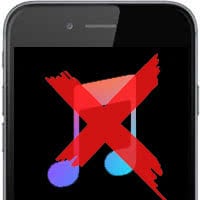 Wer keine Lust hat auf iTunes, kann seine Musik auch ohne Apples Musik-Mediathek aufs iPhone übertragen. Dafür steht euch der kostenlose „CopyTrans Manager“ als iTunes Alternative zur Verfügung. Mit dem Programm könnt ihr ganz leicht eure Musik ohne iTunes aufs iPhone laden. In der folgenden Schritt-für-Schritt Anleitung zeigen wir euch, wie es geht.
Wer keine Lust hat auf iTunes, kann seine Musik auch ohne Apples Musik-Mediathek aufs iPhone übertragen. Dafür steht euch der kostenlose „CopyTrans Manager“ als iTunes Alternative zur Verfügung. Mit dem Programm könnt ihr ganz leicht eure Musik ohne iTunes aufs iPhone laden. In der folgenden Schritt-für-Schritt Anleitung zeigen wir euch, wie es geht.
Musik auf iPhone laden ohne iTunes mit CopyTrans
Der CopyTrans Manager ist ein für Windows-PCs kostenloses Tool zum Hinzufügen, Löschen, Verwalten und Bearbeiten von Musik, Videos, Apps uvm. Mit dem Tool lassen sich z. B. HEIC Fotos vom iPhone auf einem Windows PC öffnen. Das Programm eignet sich jedoch auch hervorragend, um ohne iTunes Musikdateien wie z. B. MP3 aufs iPhone zu übertragen. Neben dem iPhone werden im Übrigen auch iPad und iPod von der Software unterstützt.
Klickt zunächst auf den Link in der unten stehenden Box, um die Software herunterzuladen und folgt anschließend den Anweisungen im Dialogfenster.
Habt ihr das Programm erfolgreich auf euren PC heruntergeladen und installiert, öffnet ihr es per Doppelklick auf das App-Icon am PC und klickt dann auf den „Starten“-Button unter CopyTrans Manager im CopyTrans Control Center.
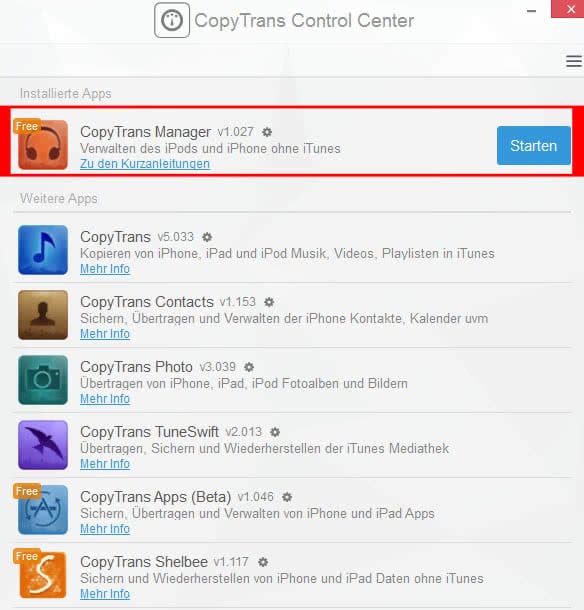
Schließt dann euer iPhone per USB-Kabel an euren Rechner an und bestätigt am iPhone, dass ihr dem Comupter vertraut. Sobald die Software euer Gerät erkannt hat – das geschieht automatisch – seht ihr sofort alle Musiktitel, die ihr auf eurem iPhone gespeichert habt. Unter den Kategorien „Interpreten“, „Alben“, „Genre“ oder „Wiedergabelisten“ seht ihr die Inhalte auch entsprechend gefiltert nach eben diesen Merkmalen.
Um nun ein Musikalbum, einzelne Songs etc. auf euer iPhone zu übertragen, klickt ihr zunächst auf den „Hinzufügen“-Button, worauf sich das Fenster „Titel hinzufügen“ öffnet. Klickt auf den Ordner bzw. die Datei, die ihr auf euer iPhone laden möchtet und klickt erneut auf den „Hinzufügen“-Button.
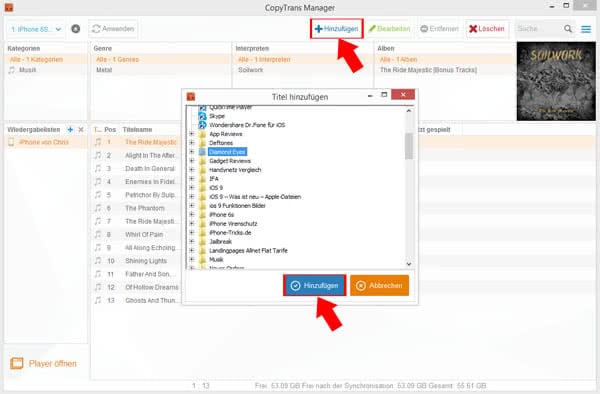
Damit die Änderungen auf eurem iPhone gespeichert werden, müsst ihr jetzt nur noch auf den grünen „Anwenden“-Button oben links klicken. Klickt zum Schluss auf den runden grauen Button oberhalb des Anwenden-Buttons und trennt euer iPhone von dem Rechner. Im Übrigen könnt ihr hier auch Musik von eurem iPhone löschen, indem ihr die jeweiligen Titel anwählt und dann oben rechts auf den „Löschen“-Button klickt.
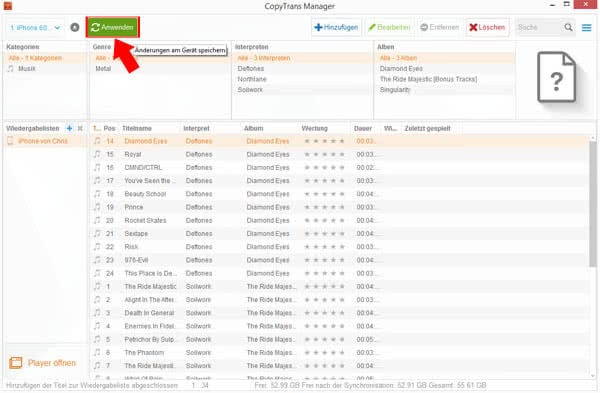
Öffnet ihr nun die Musik-App auf eurem iPhone, findet ihr die soeben übertragenen Inhalte in der Apps wieder. Mithilfe von CopyTrans könnt ihr nun ohne iTunes Musik aufs iPhone übertragen.
Tipp: Euch wird das Übertragen eurer Musik über euren PC auf Dauer zu mühsam, wollt aber kein Geld für ein Musik-Streaming-Abo bezahlen? So könnt ihr kostenlos Musik am iPhone streamen.